
Надобность в перезагрузке роутера Ростелеком может возникнуть, например, при проблемах с соединением или после внесения изменений в сетевые настройки. Существует три доступных способа осуществления поставленной задачи. Каждый из них подразумевает выполнение определенного алгоритма действий, поэтому будет подходящим только в конкретных случаях. Мы рекомендуем ознакомиться со всеми ними, чтобы выбрать и реализовать понравившийся вариант.
Способ 1: Кнопка на маршрутизаторе
На корпусе практически каждой модели маршрутизаторов от разных компаний имеется специально отведенная кнопка под названием «Reboot» или «ON/OFF». Как раз с ее помощью осуществляется полное отключение роутера или его перезагрузка. Посмотрите на заднюю панель используемого устройства и отыщите там соответствующую кнопку. Если она называется «Reboot», нажать ее стоит только один раз, ведь она отвечает конкретно за перезагрузку. Если же кнопка имеет маркировку «ON/OFF» или «Power», нажмите по ней дважды, сделав несколько секундную паузу между каждым нажатием.
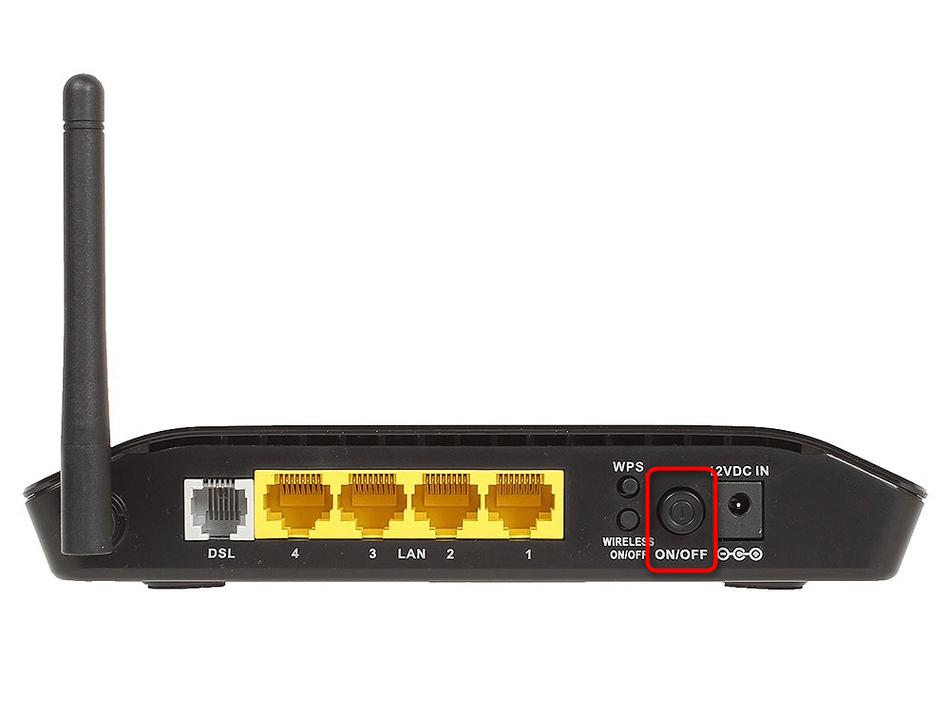
Остается только подождать буквально пару минут, чтобы маршрутизатор начал сове корректное функционирование после перезагрузки. Отдельно отметим кнопку «Reset», которая часто находится рядом возле рассмотренных только что переключателей. Не стоит без надобности нажимать на нее, ведь она отвечает за полный сброс настроек, что приведет к надобности повторной конфигурации устройства.
Способ 2: Веб-интерфейс маршрутизатора
Веб-интерфейс маршрутизатора — графическое меню управления, открываемое через браузер, где и осуществляется основная настройка устройства. Каждая модель роутеров имеет свое уникальное оформление окна, поэтому перед началом рассмотрения метода уточним, что за пример мы взяли последнюю актуальную версию оборудования под названием Sagemcom f@st 1744 v4, которое активно распространяется среди клиентов Ростелеком. Если же вы задействуете другую модель, просто учитывайте особенности интерфейса и отыщите те самые пункты меню, о которых пойдет речь далее.
-
Для начала запустите удобный веб-обозреватель, где в адресной строке введите 192.168.1.1 и нажмите по клавише Enter для перехода.
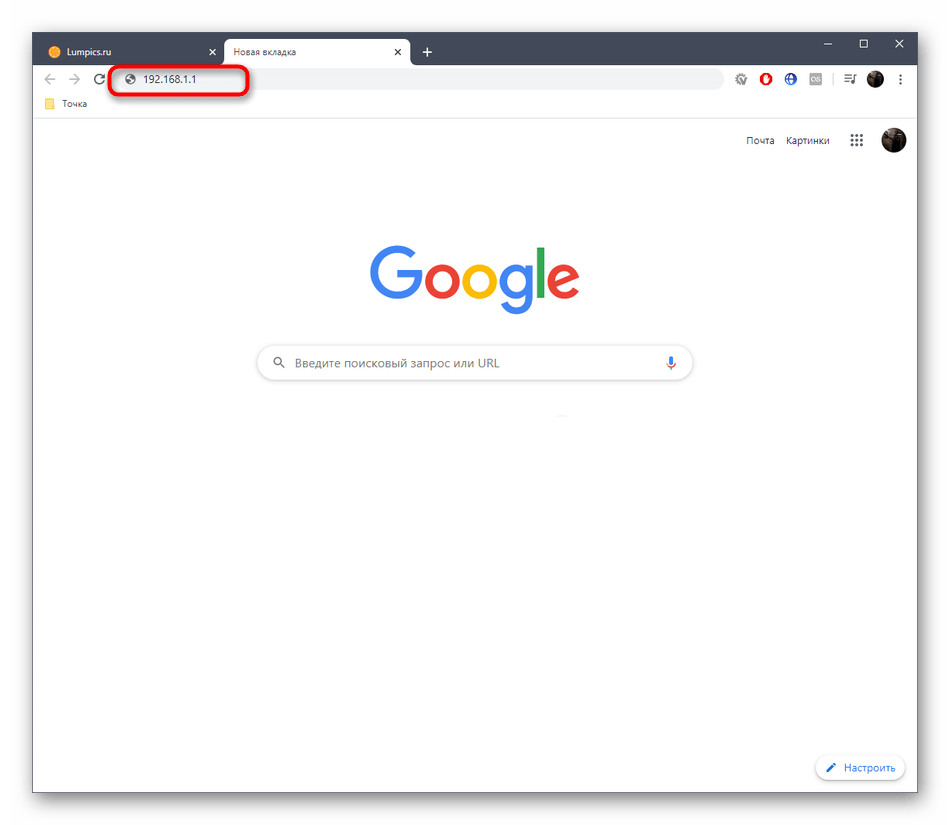

Если язык веб-интерфейса вас не устраивает, переключите его на русский, воспользовавшись всплывающим меню, которое расположилось справа вверху.
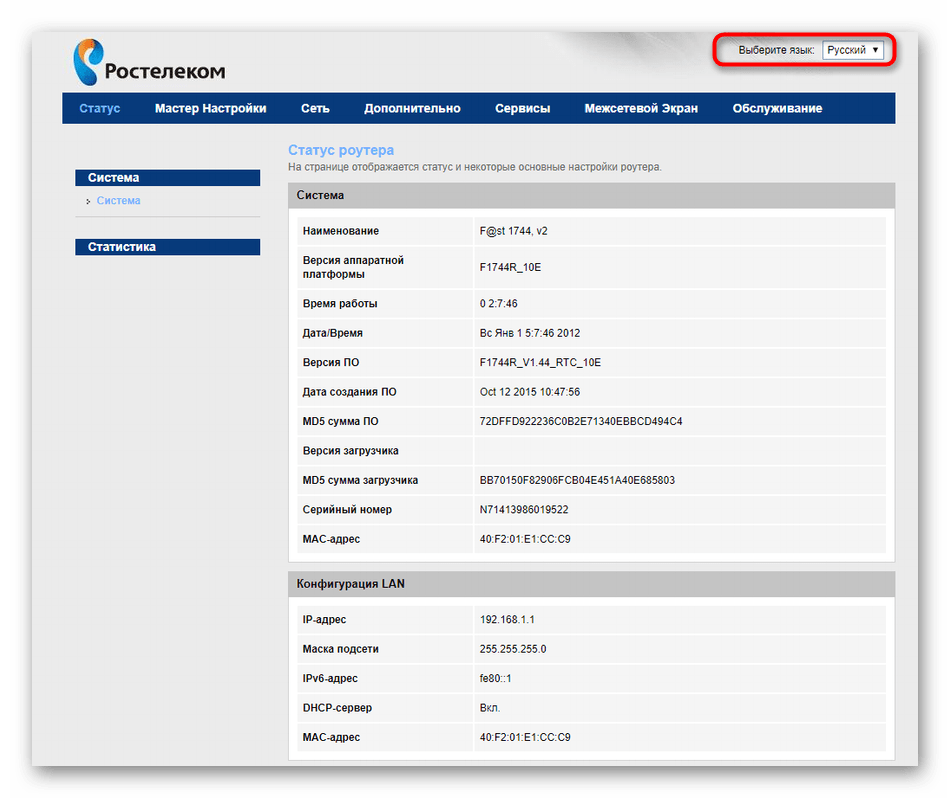
После этого переместитесь на вкладку «Обслуживание».

Здесь отыщите категорию «Перезагрузка».
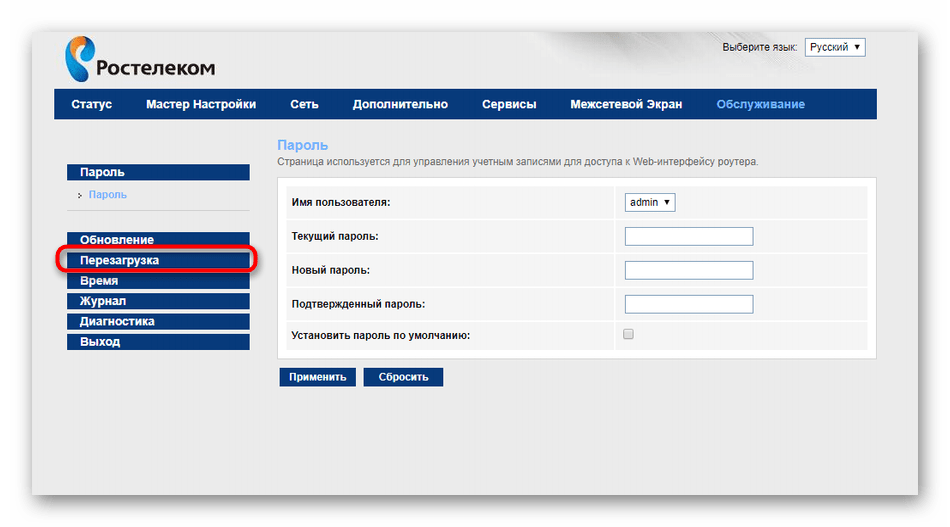
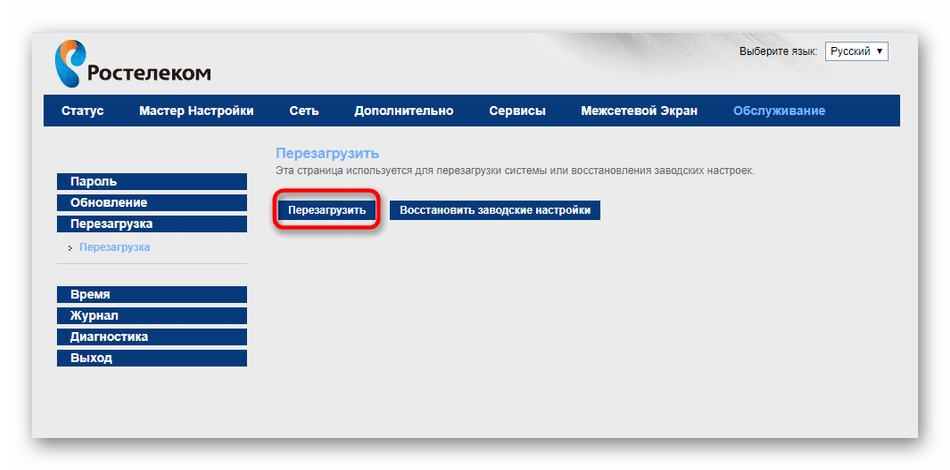
Вы будете уведомлены о начале перезагрузки устройства. Эта операция займет буквально несколько минут, после чего появится сообщение о том, что роутер снова вернулся в режим нормального функционирования.
Способ 3: Использование протокола Telnet
В Windows 10 и ранние версии данного семейства операционных систем по умолчанию встроенная технология под названием Telnet. Она отвечает за организацию управления интерфейсом маршрутизатора через терминал (Командную строку). При помощи ввода всего одной команды можно отправить роутер на перезагрузку, однако для этого тип соединения должен поддерживать Telnet, о чем можно узнать из документации от поставщика интернет-услуг или обратившись на горячую линию к провайдеру. Но ничего не мешает просто попробовать задействовать эту технологию, чтобы проверить, сработает ли она на используемой модели.
-
Сначала потребуется активировать компонент Telnet, загрузив его файлы с официальных серверов Майкрософт. Для этого откройте «Пуск» и перейдите в «Параметры».
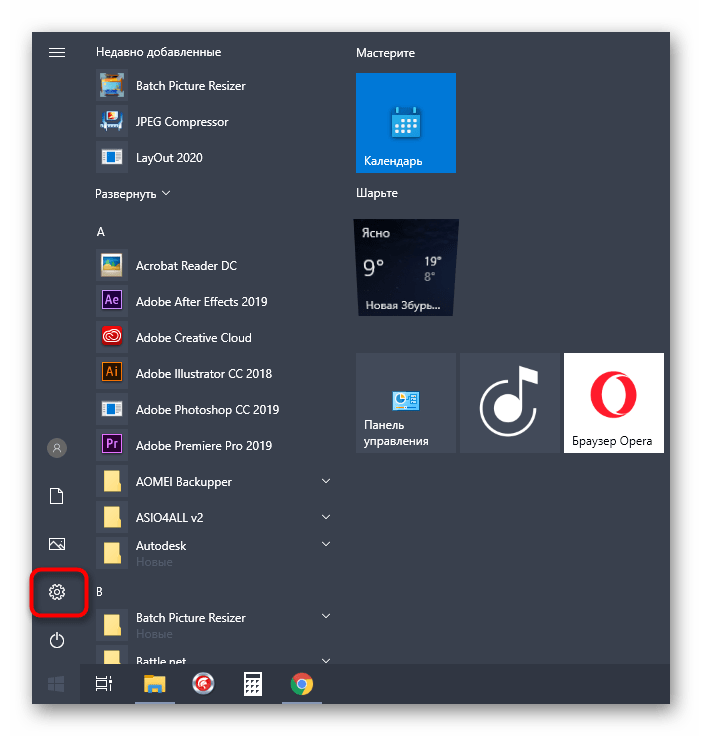
Выберите раздел «Приложения».
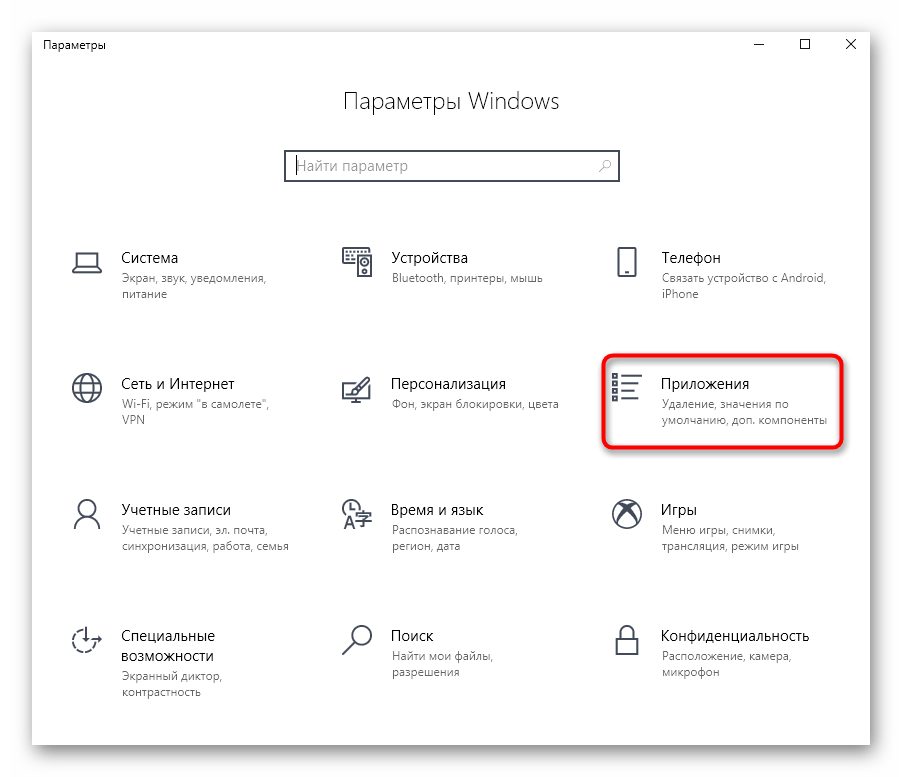
Опуститесь в самый низ, где отыщите надпись «Программы и компоненты».

В открывшемся меню через левую панель переместитесь в «Включение или отключение компонентов Windows».
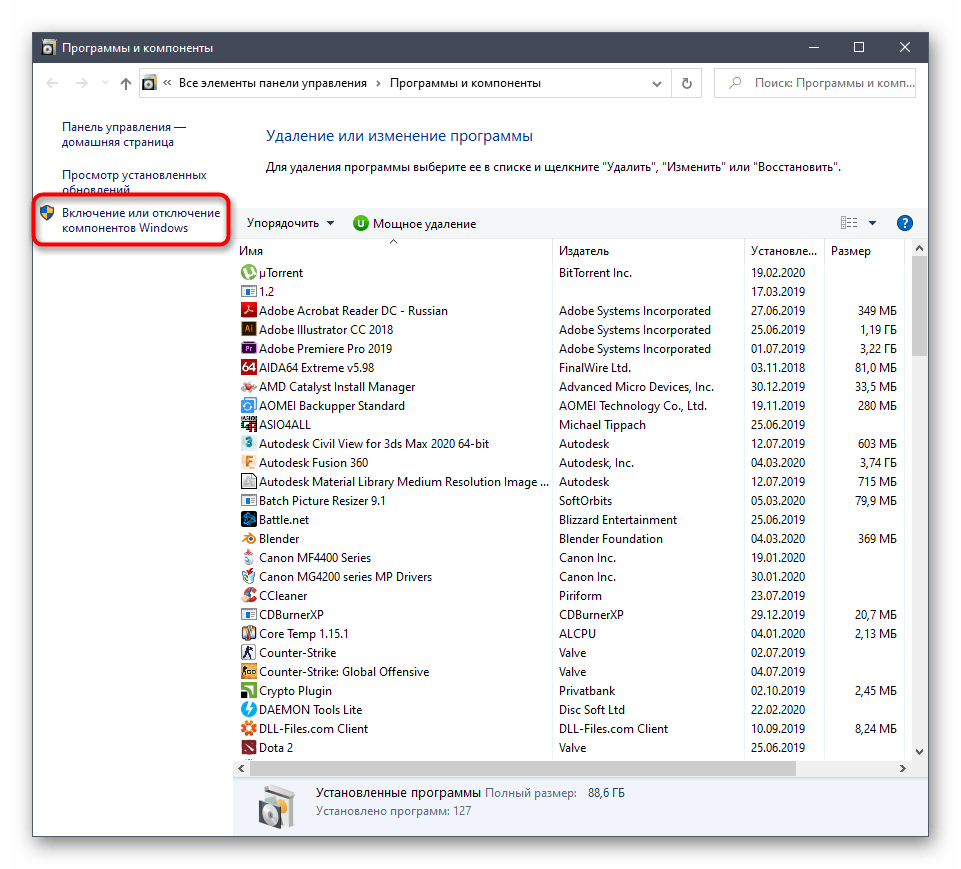
Среди пунктов списка найдите «Telnet Client» и отметьте строку галочкой.
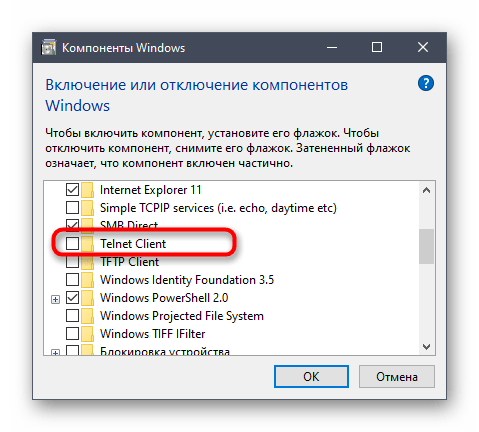
Ожидайте завершения поиска требуемых файлов.
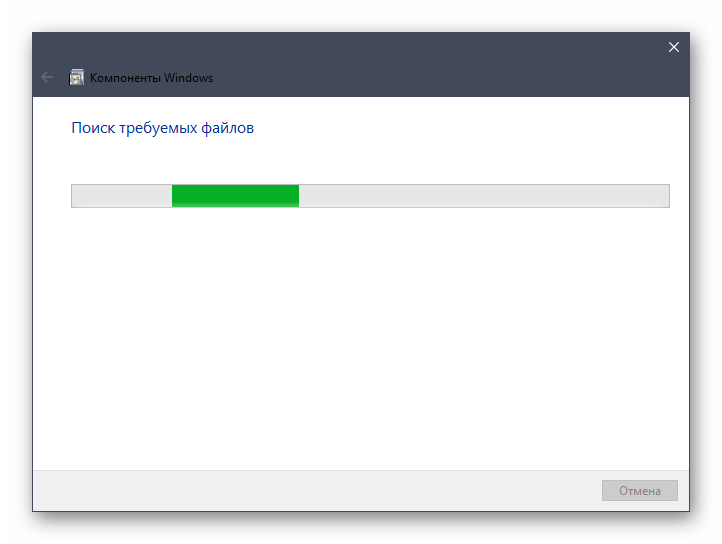
После их загрузки начнется автоматическое применение изменений.

Вы будете уведомлены о том, что технология добавлена и готова к использованию.
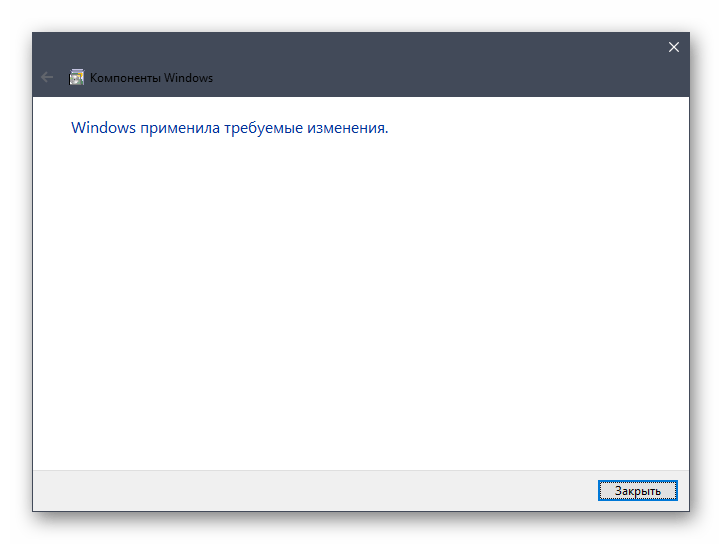
Закройте окно «Компоненты Windows» и запустите «Командную строку удобным» для вас способом, например, отыскав приложение через меню «Пуск».
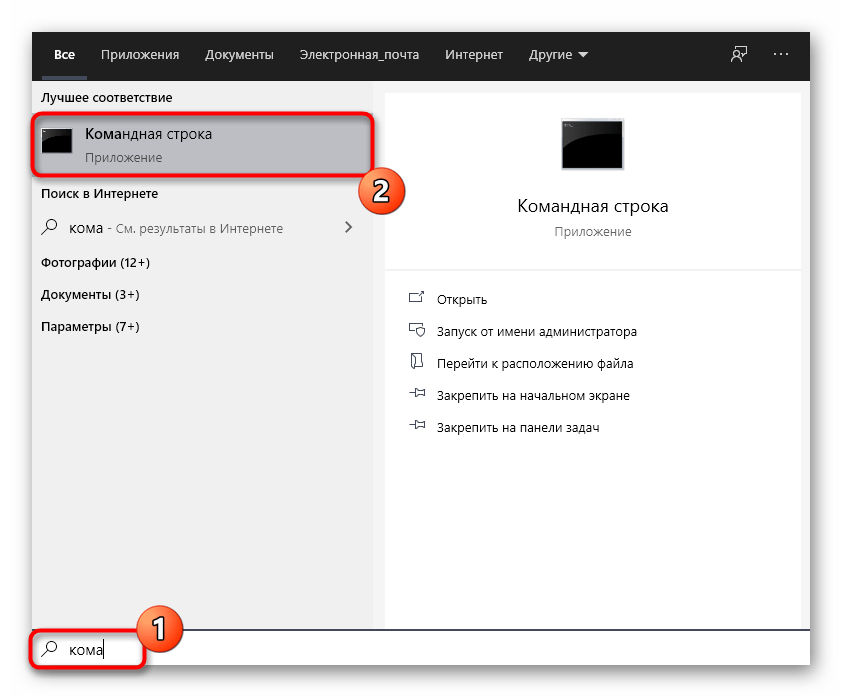
Введите команду telnet 192.168.1.1 , чтобы подключиться к роутеру.
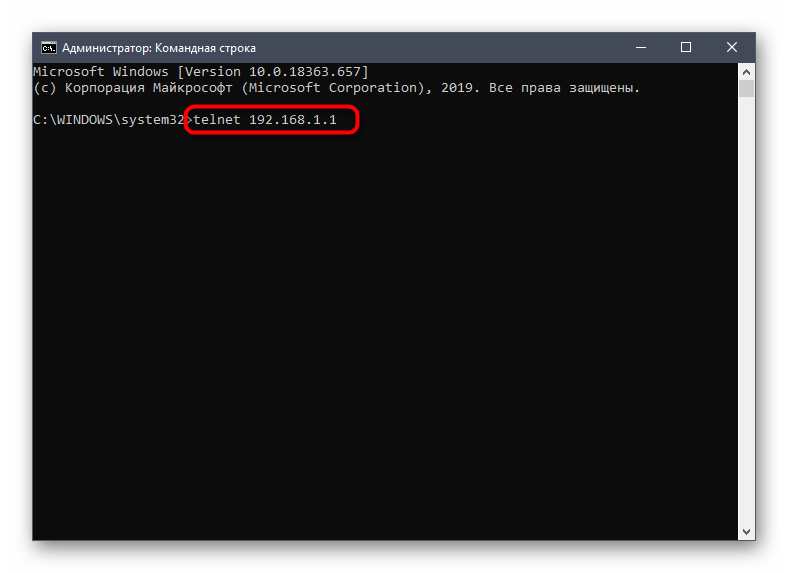
На экране появится уведомление о необходимости ввода данных для авторизации. Введите тот же логин и пароль, который используете для входа в веб-интерфейс.
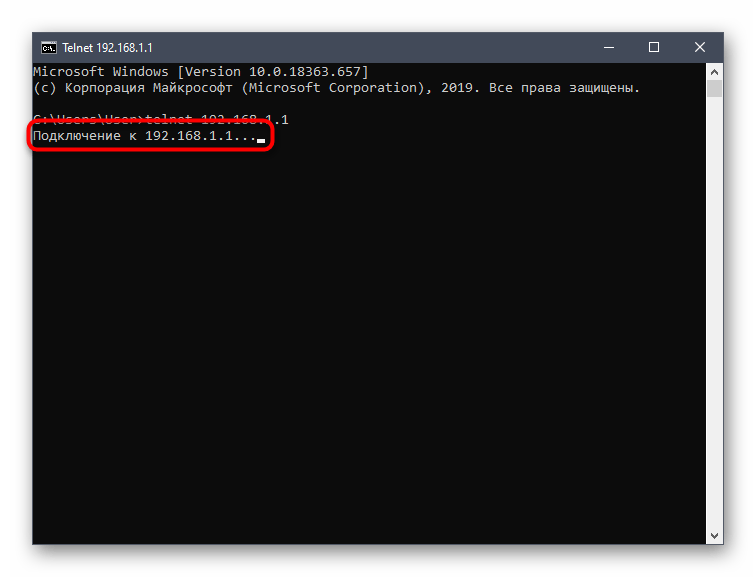
Остается только написать sys reboot , чтобы этой командной отправить маршрутизатор на перезагрузку.

Теперь вы знаете обо всех доступных методах перезагрузки роутеров от Ростелеком и можете применить любой из них, чтобы обнулить кэш устройства и наладить его нормальное функционирование, например, после внесения изменений в веб-интерфейсе.
Приставка Ростелекома не реагирует на пульт: сброс и повторная привязка
Всем привет! Сегодня столкнулся с проблемой, когда пульт Ростелеком не переключает каналы на ТВ, а также не работает громкость. В интернете многие жалуются и на неработоспособность других кнопок. В 99% случаев проблема возникает из-за неправильной привязки – в пульте есть большое количество программ, работающих с тысячами телевизоров, и некоторые программы похожи, но работают по-разному.
В итоге при автоматической настройке вы могли привязать, например, свой телевизор LG программой для Samsung – эти ПО могут быть схожи, при этом некоторые кнопки будут работать, а некоторые нет. Нам нужно сделать следующее:
- Сбросить конфигурацию пульта.
- Заново его привязать автоматической настройкой.
- Если проблема сохранится, то сбрасываем его еще раз и делаем привязку вручную или с помощью кодов для производителей телевизора.
Далее я расскажу, как это сделать. Если же он у вас сломался и перестал реагировать на кое-какие кнопки, то вам нужно его разобрать и почистить – смотрим последнюю главу. Также это касается и «Блокировки пульта», которая появляется банально из-за смещения резинки или кнопок.
ПОМОЩЬ СПЕЦИАЛИСТА! Если у вас будут какие-то вопросы или возникнут трудности, пишите в комментариях – постараюсь вам помочь.
- ШАГ 1: Сброс
- ШАГ 2: Привязка
- Приставка не реагирует или идет одновременное переключение каналов
- Как разобрать пульт от Ростелекома
ШАГ 1: Сброс
Если не работает пульт Ростелекома, а до этого вы его уже привязывали, то в первую очередь давайте выполним сброс настроек, для этого нужно зажать на пульте ДУ две кнопки: «TV» и круглую кнопку «ОК».
Зажать нужно до тех пор, пока лампочка на пульте не мигнет ровно 2 раза. После этого нужно поочередно ввести три цифры:
Далее лампочка моргнет ещё четыре раза – это будет означать, что вы сбросили конфигурацию до заводских. Теперь заново нужно его настроить, смотрим следующую главу.
ШАГ 2: Привязка
Если приставка или телевизор не реагируют на пульт, то после сброса вы можете выполнить повторную привязку устройств. Это можно сделать 3 способами:
ВНИМАНИЕ! Если какой-то из способов не подошел – пробуем следующий.
ВНИМАНИЕ! Как я и говорил ранее, если после данной привязки у вас будут проблемы, когда какие-то кнопки отказываются работать, то выполните сброс ещё раз, но используйте ручную настройку.
- Обязательно включите ТВ или приставку, с которой вы будете работать.
- Зажимаем «ОК» и «TV» на 3 секунды.
- Как только лампочка мигнет 2 раза вводим код:
- Следите за индикатором, он должен мигнуть 2 раза.
- Нажимаем на «TV».
- Лампочка мигнет ещё два раза.
- Находим «стрелочку вверх» (CH) и кликаем по ней.
- На этот раз пульт должен мигнуть ровно один раз, а ваше устройство должно выключиться. Если оно выключилось, то жмем «ОК», если нет, то ждем примерно 2 секунды и опять жмем на стрелочку вверх. Суть простая – вы переключаете различные режимы привязки, до тех пор, пока вы не найдете подходящую программу.
Если данный способ не подошел, пробуем следующий.
- Включите приставку или ТВ.
- Зажимаем «TV» на три секунды.
- Индикатор должен мигнуть 2 раза.
- Отпускаем палец от кнопки «ТВ».
- Зажмите клавишу и не отпускайте – в зависимости от производителя вашего телевизора (смотрим на таблицу ниже).
- В самом конце устройство должно выключиться – это будет означать, то что привязка произошла.
Если ничего не происходит или вы не нашли вашего производителя в таблице – выполняем ручную настройку.
- Включаем устройство воспроизведения.
- Также как при автоматической привязке зажмите «ТВ» на 3 секунды, как только индикатор моргнет два раза – отпускаем.
- Вводим 4 цифры из таблицы. Как видите их несколько, поэтому вам нужно поочередно вводить код до тех пор, пока ваш телек не выключится. Как только он выключится, нажимаем на «TV».
- Если вы не можете найти нужную фирму, посмотрите ещё в таблицу ниже.
Приставка не реагирует или идет одновременное переключение каналов
Кстати, иногда проблема может проявляться так – приставка после привязки не реагирует на пульт. Проблема связана с тем, что у ТВ и приставки для пульта идет один и тот же программный код.
- Включаем приставку и ТВ.
- Теперь одновременно кликаем на клавиши «ОК» и на ту, с помощью которой включается приставка.
- Как только диод мигнет два раза вводим один из кодов:
3220
3221
3222
3223
3224
- После этого проверяем – исчезла эта проблема или нет. Если не исчезла, то проводим все те же действия, но вводим теперь следующие 4 цифры.
Как разобрать пульт от Ростелекома
Пульт ДУ держится исключительно на защёлках. Основной замок находится на нижней части устройства – для этого, чтобы снять верхнюю крышку, нужно поддеть или надавать на саму верхнюю крышку в сторону кнопок. Можно также попробовать слегка поддеть в этом месте ножом или отверткой. Но будьте аккуратны, так как пластик достаточно хрупкий.
Чтобы исключить банальные неисправности – почистите его от пыли и протрите его сухой тряпкой. Если какая-то кнопка не работает, то попробуйте почистить контакт на основной плате – для этого используйте стирательную резинку. Можно также слегка пошкрябать по контакту чем-то металлическим и острым, например, иголкой или булавкой, но будьте аккуратны. В самом конце собираем пульт обратно и проверяем.
Почему зависает приставка Ростелеком: причины, что делать?
Почему зависает приставка Ростелеком — закономерный запрос подключенных абонентов цифрового телевидения, кто впервые встретился с неполадкой в 2020 году. Чаще всего ее можно устранить самому, без помощи специалистов. В нашем материале:
- рассмотрим разновидности приставок;
- покажем, как определить тип подключения;
- раскроем причины зависания ТВ;
- расскажем, почему не загружается оборудование и др.
Читайте ниже и будьте внимательны, не испортьте ресивер, иначе при вызове мастера нужно будет платить за ремонт или покупку нового устройства.
Виды приставок
Провайдер предоставил пользователям несколько видов приставок, где торможение ТВ исправляется различными способами. Ростелеком отправляет сигнал 2 методами:
- для IP-телевидения отдана специальная линия;
- телевидение работает от любой сети (интерактивное).
Для каждой разновидности предназначена приставка, что сможет декодировать зашифрованный сигнал.

Первый тип получает сигнал прямиком от поставщика ТВ. Но он требует подключить дополнительную услугу помимо подключенного интернета. Положительный фактор IPTV — сигнал идет непосредственно по дополнительному каналу, не перегружая сеть. Это дает возможность одновременно использовать интернет и просматривать любимые каналы на телевизоре даже при тарифе минимум.
Второй тип можно использовать от любой сети — не подчиняется провайдеру. Таким образом возможно просматривать «цифру» на телефоне через мобильный интернет. Причиной зависания может быть одновременный просмотр ТВ и скачивание контента. Этим перегружается система, и сигнал периодически теряется, ведь устройство делит пропускаемость на два клиента. Сложность также вызывает использование изображений HD качества — требует широкого канала пропуска информации.
Как определить тип подключения
Чтоб определить, почему тормозит телевидение Ростелеком, узнайте тип подключения. В первую очередь, посмотрите на упаковку, в какой получили приставку или прочтите инструкцию. Изображенная информация поможет разобраться, какая линия подключена.

Распространенными являются модели RT STB HD Standart, Yuxing YX-6916A, HD 101 и 103, Motorolla VIP1003, Infomir MAG-250 и др. Публичное интерактивное ТВ предполагает наличие SML-482 HD. Остальным приставкам обязательно для вывода изображения на экран необходима прошивка программного обеспечения 2.0 версии.
Причины зависания
Перед тем, как предпринять решительные действия по исправлению проблемы зависания, проверьте подключение к розетке и правильность установки кабелей к приставке, если переносили в другую комнату. Если устройство зависло один раз и это не постоянная проблема, попробуйте перезагрузить wifi-роутер. В случае повторного зависания, причин может быть несколько:
- технические работы на линии Ростелеком;
- неисправность маршрутизатора;
- повредился Lan-кабель;
- сломалась приставка.
Узнайте в филиале интернет-провайдера способы исправления проблемы, если зависло ТВ. Подключенным абонентам интерактивного телевидения предложат снизить нагрузку на сеть или сменить тариф с более высокой скоростью. Владельцам IPTV вероятнее самостоятельно не выйдет устранить неисправность, так как возможно, причина кроется в пониженном качестве линии всего дома, в котором живете.
Зависать приставка также может из-за сильного перегрева, или ошибки в работе некоторых деталей устройства. Здесь только одно решение — нести технику в сервисный центр или вызывать мастера. Его продиагностируют и заберут на ремонт или заменят бесплатно на новое, если не обнаружат повреждений, виной которых является пользователь.
Приставка не загружается
Если оборудование не загружается, а на экране отображается логотип провайдера и больше не высвечивается никаких сообщений, означает, что оборудование зависло. Танец с бубном вокруг устройства не поможет.
Если у Вас остались вопросы или есть жалобы — сообщите нам

Если через 15-20 минут не прогрузится окончательно, перезапустите приставку. Возможно, давно этого не делали и успели появится новые версии прошивок. В этом случае, система обновится.

Если этот метод не помог, несите устройство в техподдержку. Там либо отремонтируют аппарат, либо заменят на новый.
Изображение на телевизоре зависает, картинка распадается, звук заикается
В случае, если картинка на ТВ зависает и распадается, а звук начал местами прерываться, может быть три причины.
- Перегружен маршрутизатор или сетевой канал.
- Поврежден кабель от приставки до роутера.
- Неисправность оборудования Ростелеком.
Первый вариант. Если вы любитель много скачивать с интернета, пора остановится. Для цифрового телевидения просто не остается места. Оно не успевает подгружаться из-за перегруженности сети другой работой. Попробуйте отключить от роутера все устройства кроме ТВ-оборудования и посмотрите, как она будет работать. Если все хорошо, распределите трафик либо ограничьте скорость загрузки для других подключенных приборов.
Второй вариант. Проверьте целостность Lan-кабеля по всей длине. Возможно, он где-то перебит или же неплотно воткнут в одной из сторон.
Третий вариант. Если изображение все равно искажается, проблема в приставке. Позвоните в техническую поддержку, там подскажут, что делать дальше или направят мастера.
Что делать, если зависла приставка Ростелеком и не реагирует на пульт
Если зависла приставка Ростелеком и не реагирует на пульт, попробуйте вытащить и засунуть обратно батарейки. Периодически это помогает. В другом случае, замените их. Возможно, закончился заряд. Также может помочь сброс настроек пульта кодом 977, после чего нужно будет настроить обратно.
Подведем итоги. В этой статье шла речь о причинах зависания ТВ-оборудования Ростелеком и решениях проблемы по двум типам подключения — интерактивного ТВ и IPTV. Надеемся, информация была актуальной, и вы со всем разобрались.

Богдан Гришанов (Написано статей: 71)










Здравствуйте, у меня не прогружается приставка для телевидения, на экране высвечивается слово перезагрузить, Нажимаю её и экран тухнет. Что делать?!

Здравствуйте! Для подробной консультации по услугам от компании Ростелеком, напишите, пожалуйста, в личные сообщения одной из официальных групп в ВКонтакте, Facebook, Одноклассниках.

Здравствуйте, необходимо перезагрузить телевизор, для этого следует отключить его от сети на 3 минуты. Потом снова включить в розетку и заново запустить приложение Wink.
Зависло над надписью”Загружаются модули ядра”… что делать?

Здравствуйте! Для подробной консультации по услугам от компании Ростелеком, напишите, пожалуйста, в личные сообщения одной из официальных групп в ВКонтакте, Facebook, Одноклассниках.
ТВ приставка от провайдера Ростелеком
Приставка Ростелеком совмещает все плюсы цифрового телевидения с медиацентром — на ней можно просматривать фильмы с флеш-накопителя через USB, смотреть телепрограммы, которые уже демонстрировались в эфире, фильмы и сериалы из каталога видеоматериалов. Есть возможность ознакомиться с прогнозом погоды или заглянуть в социальную сеть. Поддерживается доступ к сетям ВКонтакте, Facebook, Twitter, Мой Мир на Mail.ru.
Услуга «Интерактивное ТВ» подразумевает, что система с помощью специальных алгоритмов изучает вкусы пользователя и предлагает ему те программы и фильмы, которые имеют шанс понравиться.
Какую приставку выбрать
На 2018 год Ростелеком предлагает только один вариант — «Стандарт» стоимостью 3590 рублей, поддерживающий просмотр HD-видео. Раньше можно было приобрести вариант «Премиум», обладающий встроенным жестким диском на 500 Гбайт. Купить устройство IPTV RT HD Standart можно не только в офисах Ростелеком, но и в крупных магазинах техники — «М-Видео», «Media Markt», «Юлмарт», «Эльдорадо», «DNS», «Онлайн Трейд».

Подключить устройство к интернету можно без проводов и дополнительных приспособлений, оно продается с WiFi модулем. Но беспроводное соединение не так надежно из-за высокого риска помех.
- вес 0,5 кг;
- цвет черный;
- управляется пультом на двух батарейках ААА, батарейки продаются в комплекте;
- 1 разъем LAN, 1 выход HDMI, 1 порт USB 2.0, 1 выход аудио/видео 3,5 мм;
- экранное меню русифицировано;
- максимальное разрешение 1920 х 1080 пикселей (Full HD).
Можно ли обойтись без оборудования
Услуга цифрового телевидения от Ростелеком подразумевает наличие в доме пользователя соответствующего оборудования. Некоторые модели ТВ не требуют никаких дополнительных устройств, но подключить услугу провайдера Ростелеком без приставки, купленной или взятой в аренду, не получится.
Кроме того, пользование цифровым телевидением от Ростелеком предполагает проведенный высокоскоростной интернет. Если вы не пользовались интернетом, при подключении цифрового телевидения вам все равно придется провести его за отдельную плату и приобрести роутер TP-Link от Ростелеком.
Схема подключения
Часто после покупки приставки Ростелеком приходится несколько дней ждать мастера, который все подключит. Если вам одновременно подключают интернет и телевидение от одного провайдера, лучше дождаться специалиста. Но если у вас уже проведен интернет, вы можете попробовать самостоятельно подсоединить устройство с помощью кабеля Ethernet или беспроводной связи.

Как только вы подсоедините провод, на экране появится меню настройки. Изменения потребуется подтвердить вводом PIN-кода, по умолчанию 0000. Для беспроводного соединения достаточно зайти в раздел «Системные настройки», выбрать «Сеть», «Тип подключения», «Беспроводной», после чего выбрать свою сеть Wi-Fi и ввести логин и пароль.
Комплектация приставки
В комплект входят:
- само устройство;
- универсальный пульт дистанционного управления;
- адаптер питания;
- переходник RCA-SCART;
- соединительные провода: сетевой, композитный, кабель HDMI;
- инструкция;
- документы на гарантийное обслуживание.

Способы подключения приставки
ТВ-приставка Ростелеком может быть подключена разными способами. Можно протянуть Ethernet-кабель от роутера, воспользоваться Wi-Fi или докупить адаптеры Powerline или Plug-and-Play. Адаптеры позволяют использовать электропроводку для передачи сигнала, не протягивая кабели по полу и не опасаясь помех. Plug-and-Play соединение достигает скорости до 500 Мбит/с.
Имейте в виду, что даже если у вас телевизор Смарт ТВ от Samsung или LG, поддерживающий скачивание приложений из LG Smart World или Samsung App, вам все равно придется арендовать или выкупать приставку, хотя для пользования цифровым телевидением она не нужна. Но Ростелеком предлагает эту платную услугу только на условиях выкупа или аренды оборудования.

Как настроить телевидение
Сразу же после соединения с интернетом на экране телевизора появится окно, требующее ввести логин и пароль — вашу регистрационную информацию, указанную в договоре на подключение цифрового ТВ от Ростелеком.
Получив доступ к своему аккаунту пользователя, вы можете настраивать телевидение под себя. Руководствуясь указаниями системы, вы легко сможете настроить ТВ-приставку Ростелеком.
В первую очередь нужно, находясь в своем профиле, зайти в меню «Настройки» — «Мои настройки». В этом разделе меню можно создать отдельные профили, например родительский и детский, указать способ сортировки контента в меню, отказаться от получения рекламных сообщений, вручную настроить качество ТВ-канала. Раздел «Системные настройки» позволяет проверить скорость соединения, вручную обновить прошивку, изменить пропорции экрана и видео, размеры мертвой зоны (отступа от границ экрана) и шрифта меню.

Устранение неисправностей
Хотя Ростелеком предоставляет техподдержку по телефону, многие трудности, с которыми может столкнуться владелец приставки Ростелеком, есть шанс устранить самостоятельно.
Как перезагрузить приставку ростелеком
Нужно нажать и удерживать в течение 10 секунд кнопку POWER на пульте дистанционного управления. Чтобы пульт работал правильно, постарайтесь держать его ровно и направлять на приставку, а не на телевизор.
После загрузки появляется мультик
В самом начале работы телевизор может показывать таблицу, а после — мультик. Чтобы устранить проблему, нужно подключить приставку к порту LAN, настроенному под нее.
Сообщение об ошибке IP адреса
Такое сообщение может появляться из-за отсутствия сигнала от провайдера или из-за ошибки в настройках роутера. Убедитесь в том, что кабели подключены правильно. Нужно вынуть и заново вставить все штекеры, так как проблема может быть в нарушении контакта. Если доступ к интернету и сигнал от провайдера есть, значит, поврежден кабель, проложенный в вашей квартире, и его придется заменить.

Сообщение об ошибке связи с сервером ошибка загрузки
Сообщение «Сервер не найден» означает, что проблема связана с сетевым оборудованием. Исправить ситуацию самостоятельно в этом случае невозможно, придется обращаться в техподдержку.
Неверный логин и пароль сообщение об ошибке загрузки
Если вы пользуетесь услугой в первый раз, тщательно перепроверьте введенные логин и пароль. Они должны состоять только из цифр и не иметь никаких специальных символов, так как их вводят с помощью пульта Ростелеком для приставки. Если вы заменяли оборудование, проблема может быть на стороне провайдера. Для ее исправления придется обратиться в техподдержку и узнать, сколько времени требуется для привязки ваших регистрационных данных к устройству.
Проводной интерфейс недоступен
Это сообщение указывает на возможные неполадки с интернетом. Попробуйте перезагрузить роутер и само устройство, проверьте, в порядке ли провода.
Конфликт управления приставкой и телевизором
Если при управлении ТВ-приставкой одновременно переключаются каналы на телевизоре, это значит, что коды управления совпадают. Чтобы избавиться от данного эффекта, необходимо сменить код управления приставкой.
Для этого нужно:
- Направить пульт на устройство.
- В течение двух секунд удерживать зажатыми кнопки OK и POWER одновременно.
- Набрать 4 цифры кода из списка — 3220, 3221, 3222, 3223, 3224.
- Проверить, устранен ли конфликт. Если нет, повторить вышеперечисленные действия, выбрав другой код.

Частые вопросы
Сброс настроек
Для сброса настроек пульта нужно зажать POWER и OK на 2 секунды, переводя пульт в режим программирования, и ввести код 977. Светодиод кнопки POWER должен мигнуть 4 раза.
Перед заменой устройства или передачей его другому пользователю нужно сбросить все настройки. Для этого нужно открыть раздел «Управление услугами», выбрать «Прочее» и нажать кнопку ВПРАВО. После выбрать пункт «Деактивировать это устройство». Эта функция устройства доступна только для профиля «Master», имеющегося на каждой приставке по умолчанию.
Чтобы иметь доступ к контенту, который при этом удалится, необходимо зарегистрироваться (с помощью компьютера) и авторизоваться на портале Zabava. Тогда ваш контент будет доступен на другой приставке при авторизации. Окно на телевизоре предупредит о том, что нужно перенести покупки, и появится форма для ввода логина и пароля от аккаунта на портале Zabava.
Где работает новая ТВ приставка ростелеком
Работает с любым провайдером. Вы можете пользоваться ей в любом месте России, где есть доступ в интернет.

Сколько каналов показывает новая TV приставка ростелеком
Количество каналов, включенное в пакет от Ростелеком «Твой максимальный 2.0» — 197. Также существуют пакеты на 110, 137, 163 канала. Каналы, которые не включены в ваш пакет, можно докупить, а перед этим воспользоваться ими в режиме ознакомительного просмотра.
Какая скорость интернет необходима для работы ТВ приставки
Качество изображения зависит от скорости и загруженности интернет-соединения. После настройки соединения с сетью можно проверить скорость и получить отчет, достаточна ли она для комфортного просмотра. Минимальная требуемая скорость для стабильной работы — 0,9 Мбит/с.
Сколько телевизоров можно подключить к одной ТВ приставке
Можно подключить только два телевизора. Если вы подключаете их к одному аккаунту пользователя Ростелеком, имейте в виду, что оба будут показывать один и тот же канал. Так как порт HDMI на устройстве уже будет занят, придется воспользоваться РСА-кабелем, подключив его с помощью переходника.
Что такое услуга управление просмотром
«Управление просмотром» позволяет ставить передачи на паузу, перематывать их к началу или любому другому моменту, записывать и добавлять в архив.


Дополнительные функции приставки
Можно выходить в интернет на большом экране, пользоваться социальными сетями. Также можно проверить баланс. Благодаря авторизации на портале Zabava смотреть купленные фильмы можно не только на телевизоре, но и на телефонах и планшетах системы Android.
Перезагрузка роутеров, модемов и ТВ приставок Ростелекома
Вопрос о том, как перезагрузить роутер Ростелекома может возникнуть по причине системных сбоев, для исправления которых достаточно произвести повторное подключение к сети. Для большинства оборудования перезагрузку можно разделить на несколько типов: перезапуск служб и сброс параметров с их повторной индексацией в автоматическом или ручном режимах.
Какое оборудование используется для Ростелекома
Как провайдер, Ростелеком предоставляет своим пользователям модемы для подключения к интернет-услугам, а также цифровые ТВ приставки, которые позволяют не только смотреть телевизионные каналы в HD качестве, но и получить доступ к библиотеке кинопроката. Хотя на таком оборудование можно увидеть логотип телекоммуникационного оператора, РТК не занимается сборкой техники, а лишь заказывает определенные модели у партнеров-производителей.

Модемы и Роутеры Ростелекома
Одними из самых популярных на сегодняшний день моделей роутеров, собираемых производителями специально для Ростелекома, являются H108N от ZTE, 1744 различных версий от Sagemcom, 2041WW от QBR и DSL-2640U от D-Link. Помимо этого, провайдер поддерживает работу с большим количеством более ранних моделей, которые используются в квартирах и домах пользователей, подключенных к услугам Ростелекома, на протяжении длительного периода. Из-за такой особенности, а именно наличия большого количества устаревшего оборудования и может возникнуть проблема с необходимостью в постоянной перезагрузке модемов и роутеров Ростелекома.
Узнайте, как правильно настроить роутер TP Link для работы с сетью Ростелекома.
Прочитать инструкцию по подтверждению личности на сайте Госуслуг можно здесь.
Даже новые модели не застрахованы от неполадок со связью с сервером или ее потери. Часто для решение таких проблем достаточно перезагрузить модем Ростелекома, как это правильно сделать знают не все. Для повторной попытки подключения к серверу и восстановления связи с интернетом можно попробовать воспользоваться кнопкой включения/выключения питания на корпусе. Она обычно расположена на тыльной стороне модема или роутера. Но в том случае если физически нажать на кнопку возможности нет, то такое оборудование имеет специальный функционал в своем интерфейсе. Для перезагрузки роутера от Ростелекома вторым способом понадобиться:
- ввести IP адреса оборудования в строку браузера;
- войти в веб-интерфейс, используя данные (логин/пароль), выданные провайдером или назначенные пользователем вручную;
- перейти на вкладку «Система» и выбрать пункт «Перезагрузить».
Внимание! Приведенные название вкладок и пунктов могут отличаться в зависимости от модели роутера и выбранного по умолчанию языка. На изображение показан пример использования пункта «Перезагрузить» на прошивке оборудования от D-Link.
Также существует и более кардинальный вариант перезагрузки, называемый в кругах специалистов «Hard Reset». Кнопка сброса выполняет перезагрузку оборудования с полным сбросом параметров и возвращает все настройки в исходное состояние. При выполнении такого сброса может понадобится внести некоторые параметры в веб-интерфейсе оборудования. Это кнопка присутствует не на всех устройствах. Для того чтобы нажать на нее, на большинстве роутеров нужно вооружиться тонким предметом, например, иглой или скрепкой, так как во избежание случайного срабатывая она углублена в корпус.

Телевизионные приставки Ростелекома
Такой вариант, как перезагрузка может помочь и в случае зависания или некорректной работы телевизионной приставки Ростелекома. На вооружении провайдера сейчас используется несколько приставок для IP и интерактивного телевидения. Неоспоримыми лидерами среди используемого телекоммуникационным оператором оборудования являются SML-282 HD Base и SML-292 HD Premium. Старшая модель «Премиум» отличается отсеком для жесткого диска, что позволяет записывать и сохранять телешоу и фильмы минуя платное облачное хранилище Ростелекома. У многих абонентов уже длительное время можно встретить под телевизорами приставки MAG-250, которые на данный момент несколько устарели.

Для того что бы понять, как перезагрузить приставку Ростелекома нужно изучить конструкцию конкретной модели. Обычно подобное оборудование не имеет физических кнопок включения/выключения на корпусе. В случаи отсутствия реакции на пульт, нужно будет полностью обесточить оборудования, вытащив шнур питания из розетки.
Оборудование других производителей
Для подключения к услугам Ростелекома часто используется и оборудование сторонних производителей. Такой вариант возможен для подсоединения интернета и телефонии.

Для подключения к IP и интерактивному телевидению стороннее оборудование не подходит, так как провайдер использует шифрование каналов, которые может декодировать в картинку только лицензированная приставка Ростелекома.
Узнайте, как подключиться к интернету Ростелекома по технологии DSL с роутером Интеркросс ICxDSL 5633 E.
Ознакомиться с тарифами Ростелекома GT-90, GTI можно тут.
Если у вас почему-то зависла трансляция цифрового ТВ Ростелекома или перестал работать интернет, то перед обращением в службу поддержки нужно перезагрузить роутер, что постоянно и советуют удаленные специалисты в качестве первого возможного варианта устранения проблемы. Перезапуск оборудования помогает идентифицировать устройство и услугу заново, устраняя возникшую в процессе работы ошибку.












